สร้าง/แก้ไข และลบกลุ่มผู้ติดต่อ ใน PEAK
การจัดระเบียบรายชื่อลูกค้าและซัพพลายเออร์เป็นหมวดหมู่ช่วยให้การจัดการข้อมูลและการตลาดตรงเป้าหมายง่ายขึ้น บทความนี้จะนำเสนอวิธีการ สร้าง/แก้ไข และลบกลุ่มผู้ติดต่อ ในโปรแกรม PEAK อย่างละเอียด ซึ่งเป็นเครื่องมือสำคัญที่ช่วยให้คุณสามารถแบ่งประเภทผู้ติดต่อได้อย่างอิสระและมีประสิทธิภาพ
1. สร้าง/แก้ไข และลบกลุ่มผู้ติดต่อ ขั้นตอนสร้างกลุ่มใหม่
ไปที่เมนูผู้ติดต่อ กด +เพิ่ม ที่เมนูย่อยด้านซ้ายเลือก “กลุ่มกำหนดเอง” จากนั้นระบบจะแสดงหน้าจอให้กรอกข้อมูล ชื่อกลุ่มและคำอธิบาย แล้วกดปุ่มสร้าง
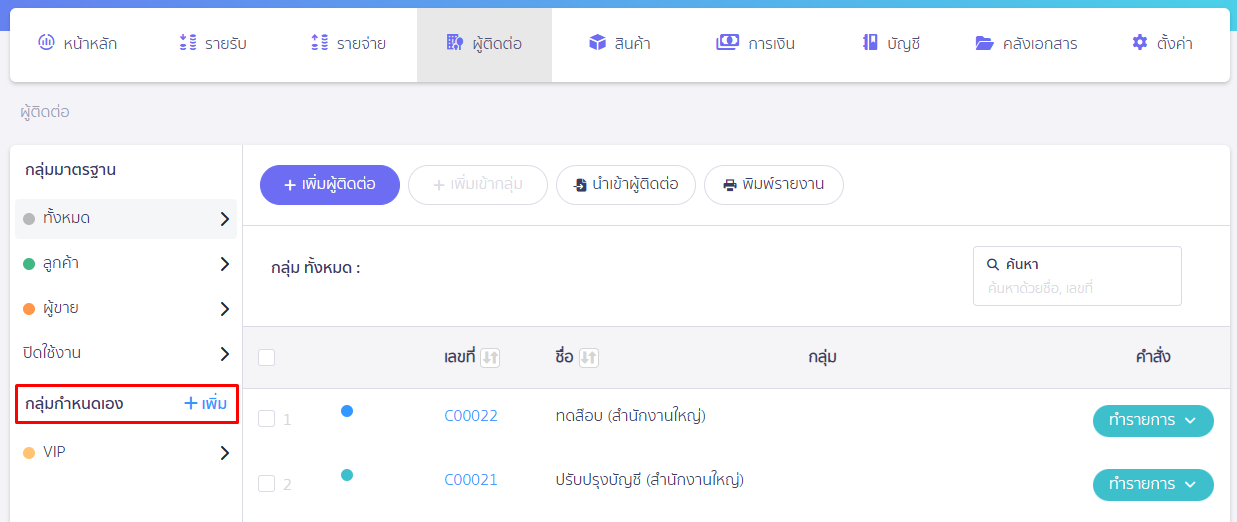
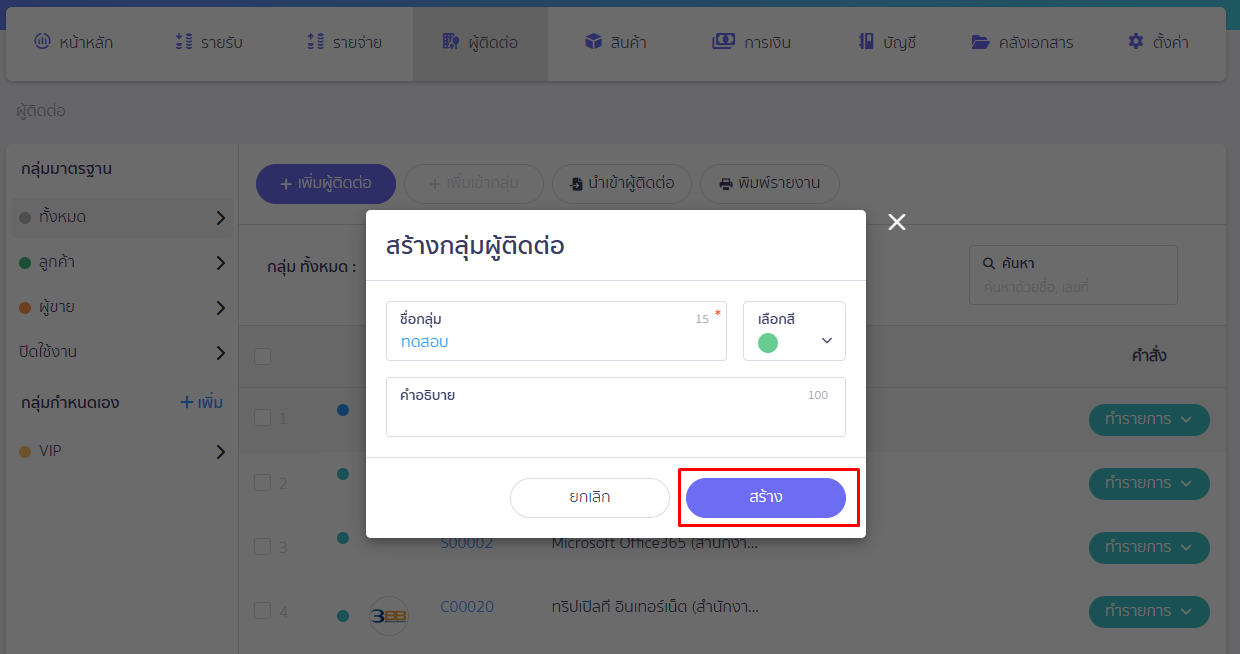
เข้าไปที่รายการผู้ติดต่อทั้งหมด จากนั้นเลือกรายชื่อผู้ติดต่อที่ต้องการนำเข้ากลุ่ม แล้วกด +เพิ่มเข้ากลุ่ม
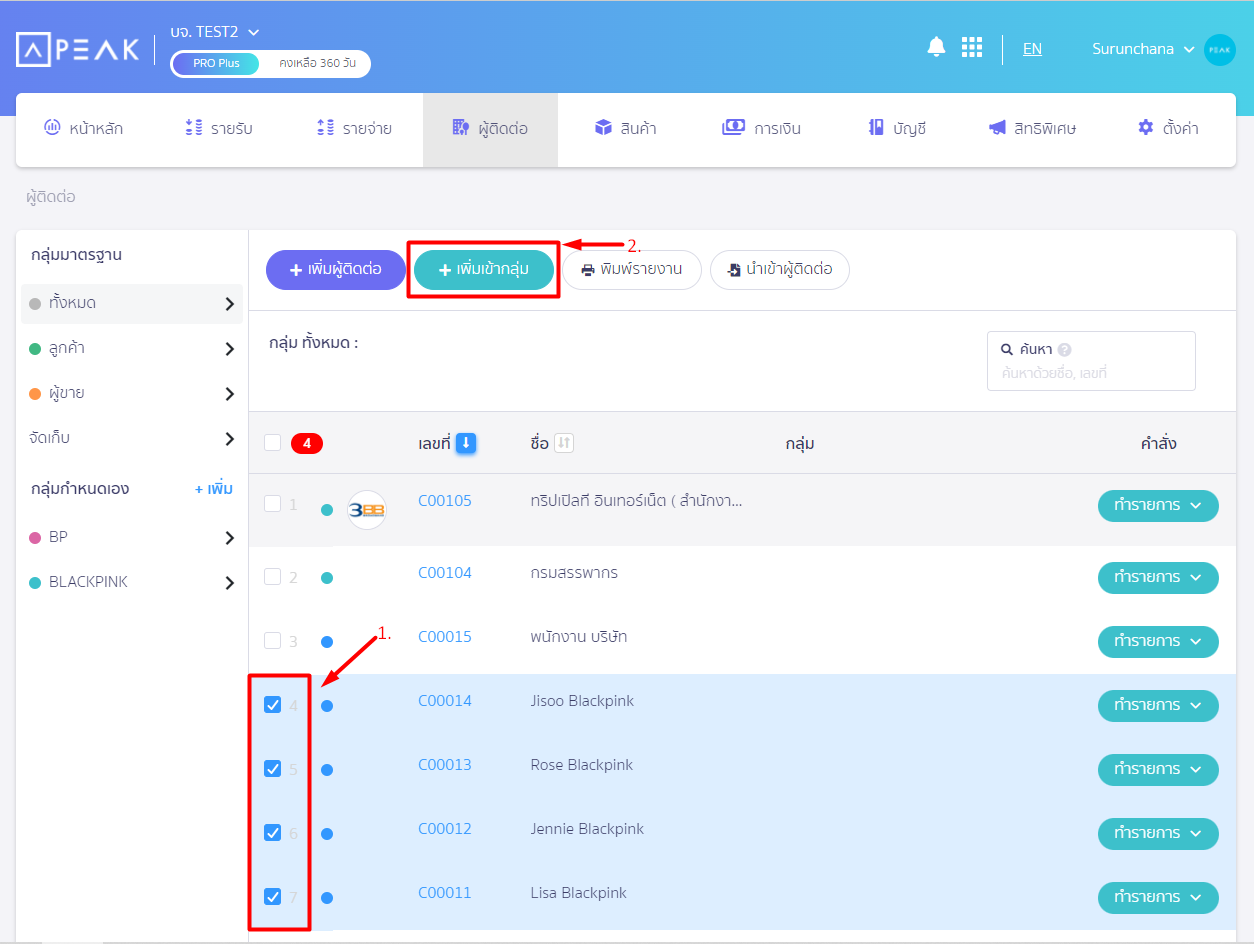
กดปุ่ม Drop down เพื่อเลือกกลุ่มที่ต้องการ จากนั้นกดปุ่ม “เพิ่ม” เพื่อยืนยัน
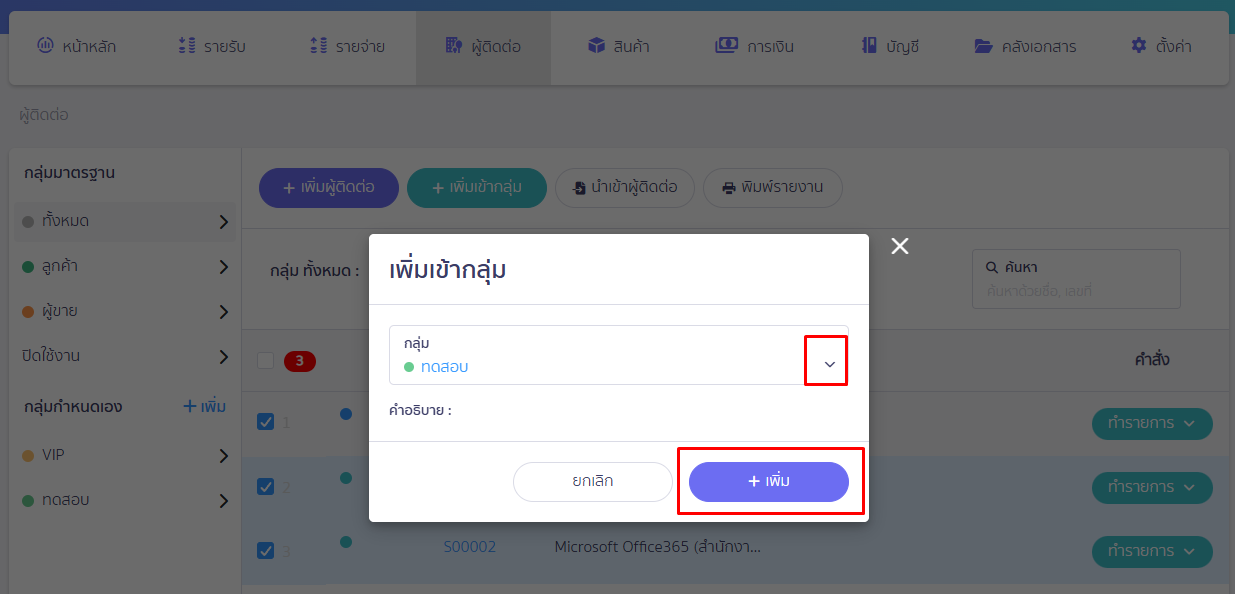
หลังจากเพิ่มผู้ติดต่อเข้าไปในกลุ่มเรียบร้อยแล้ว สามารถดูข้อมูลผู้ติดต่อได้ 2 เมนู ดังนี้
- เมนูกลุ่มมาตรฐาน จะแสดงผู้ติดต่อทั้งหมด โดยระบุกลุ่มไว้ในคอลัมน์กลุ่ม
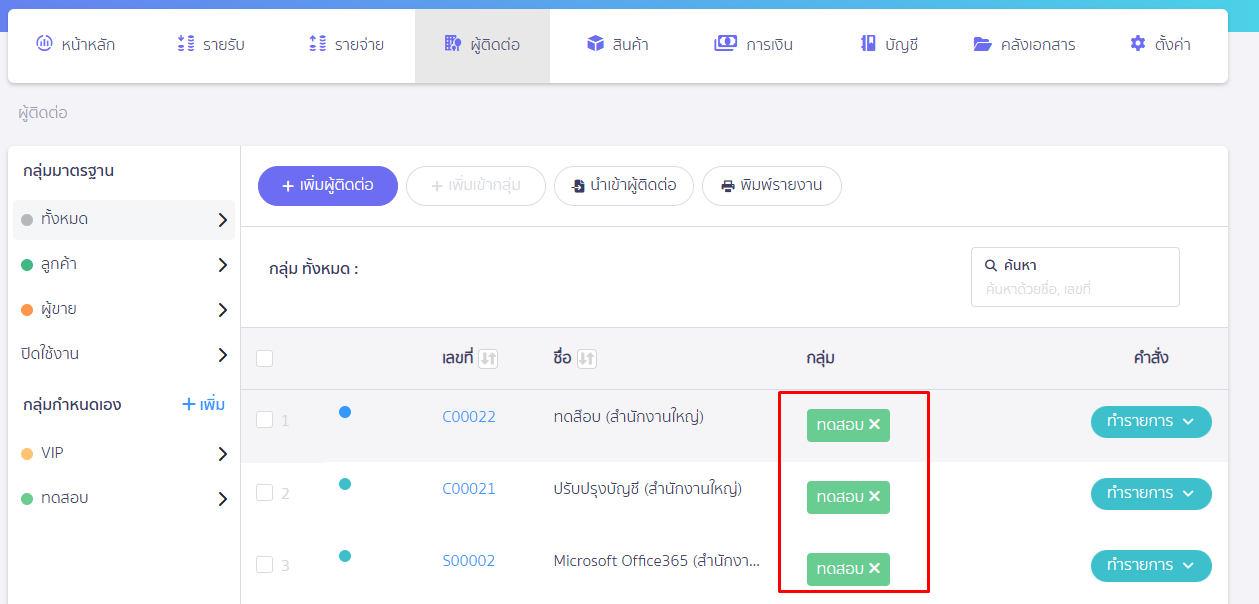
- เมนูกลุ่มกำหนดเอง จะแสดงผู้ติดต่อที่กิจการเพิ่มเข้าในกลุ่มที่สร้างขึ้นมาใหม่โดยเฉพาะ
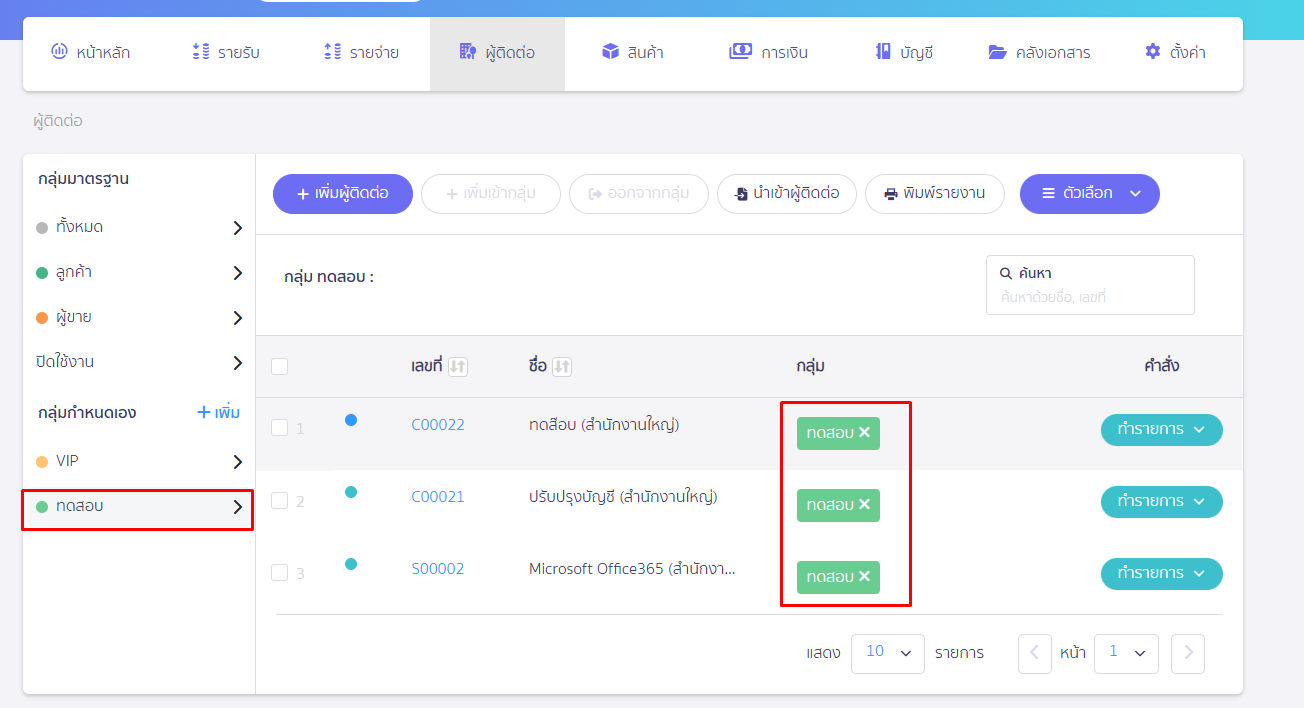
2. การนำผู้ติดต่อออกจากกลุ่ม
เป็นการลบรายชื่อผู้ติดต่อออกจากกลุ่มที่กำหนดเอง แต่รายชื่อจะยังคงอยู่ในระบบ
เลือกกลุ่มที่ต้องการนำผู้ติดต่อออก จากนั้นกดสัญลักษณ์ X ท้ายรายชื่อเพื่อนำข้อมูลออก
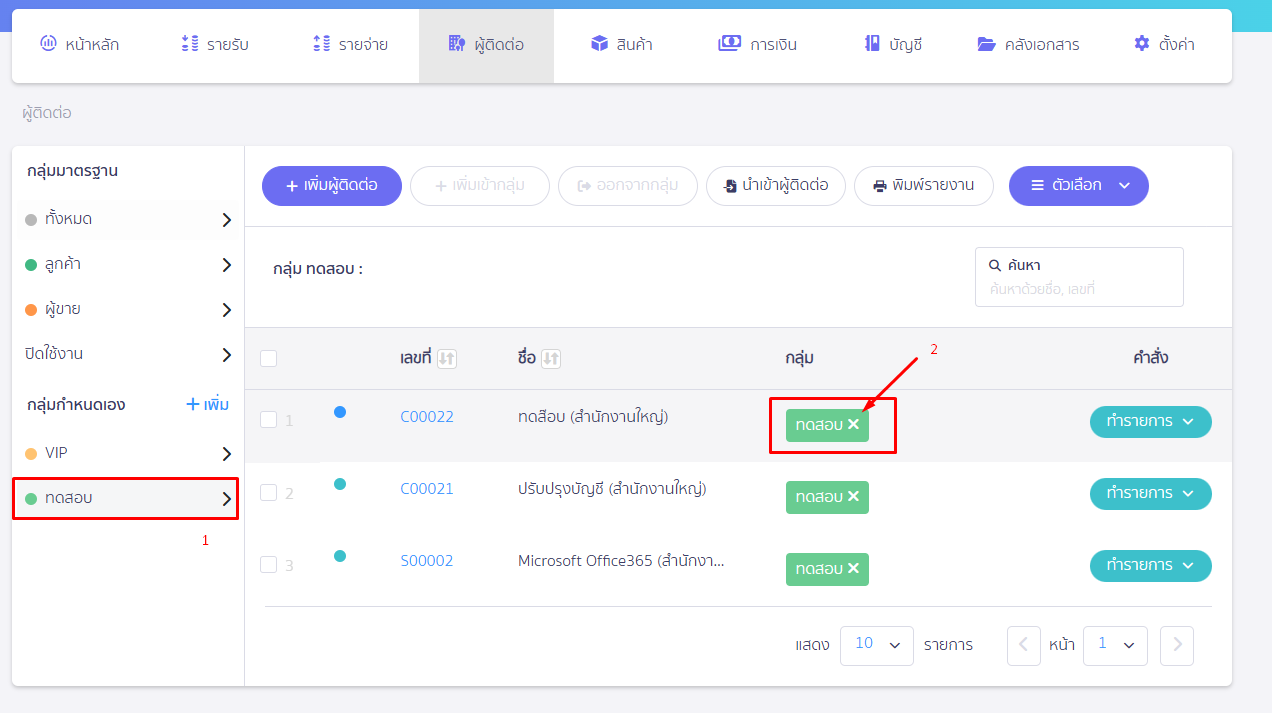
ระบบจะแสดงข้อความเพื่อยืนยันการนำผู้ติดต่อออกจากกลุ่ม ให้กดปุ่ม “ยืนยัน”
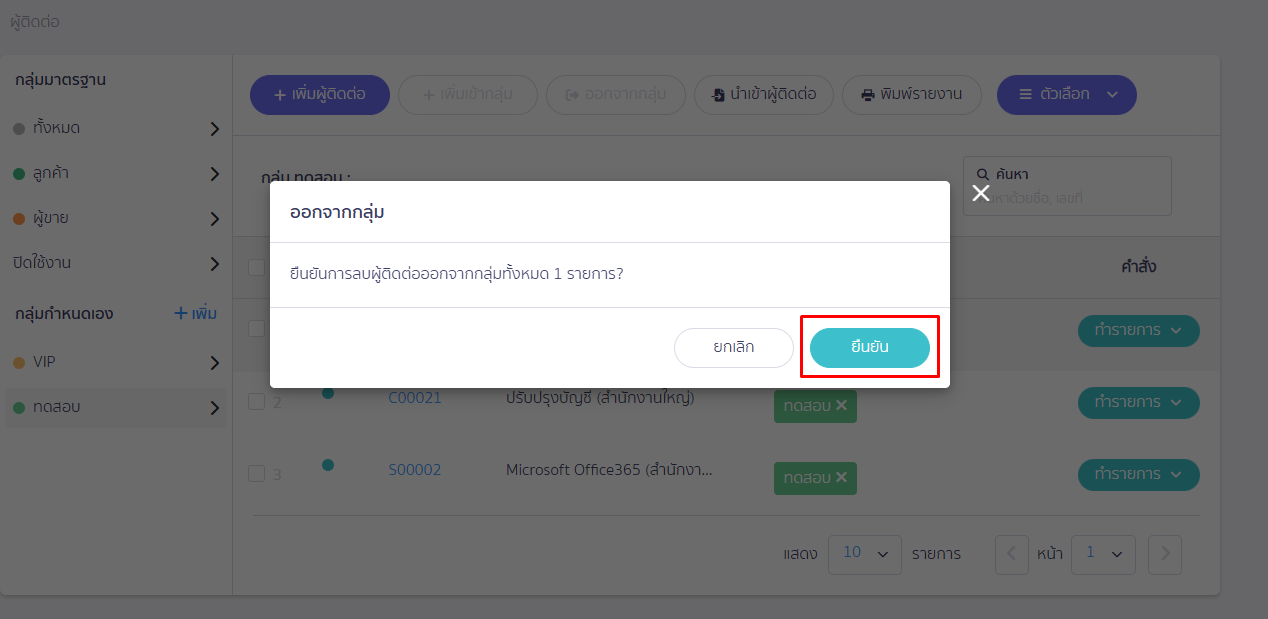
3. การลบกลุ่มผู้ติดต่อ
เป็นการลบกลุ่มที่สร้างไว้ออกจากระบบอย่างถาวร
เลือกกลุ่มผู้ติดต่อที่ต้องการลบ จากนั้นกด Drop down ที่ปุ่ม “ตัวเลือก” และเลือก “ลบกลุ่ม”
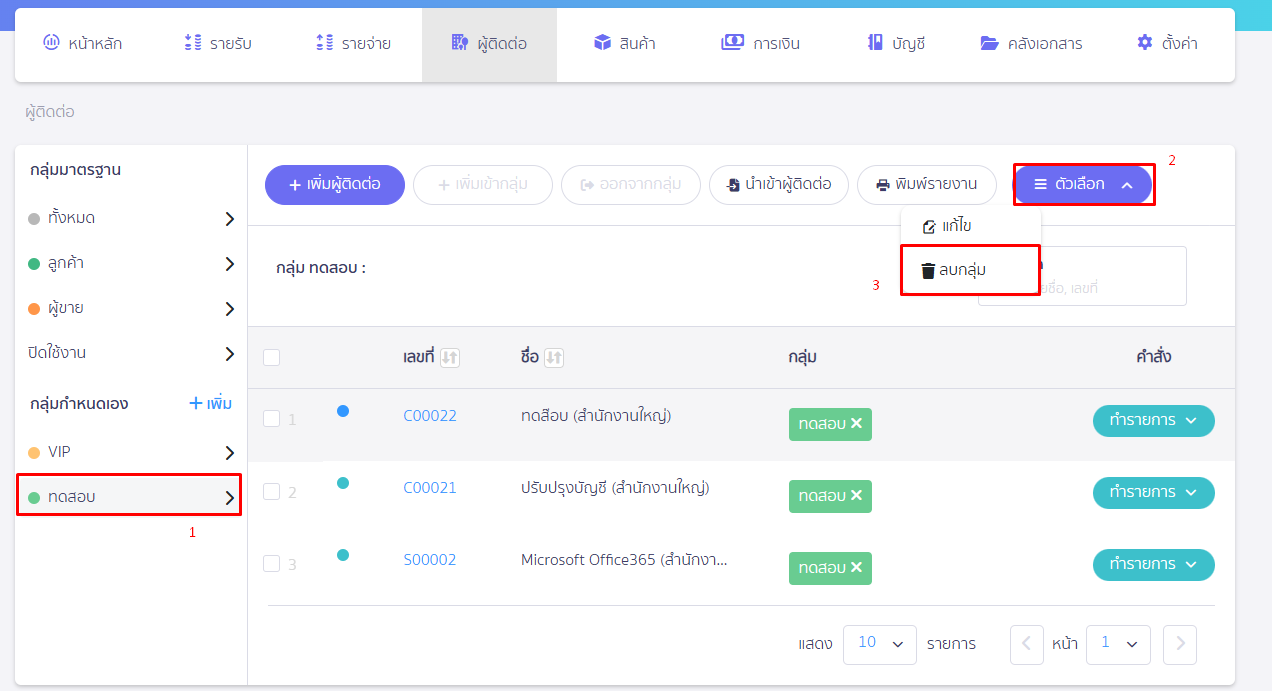
ระบบจะแสดงข้อความเพื่อยืนยันการลบกลุ่มผู้ติดต่อ ให้กดปุ่ม “ยืนยัน”
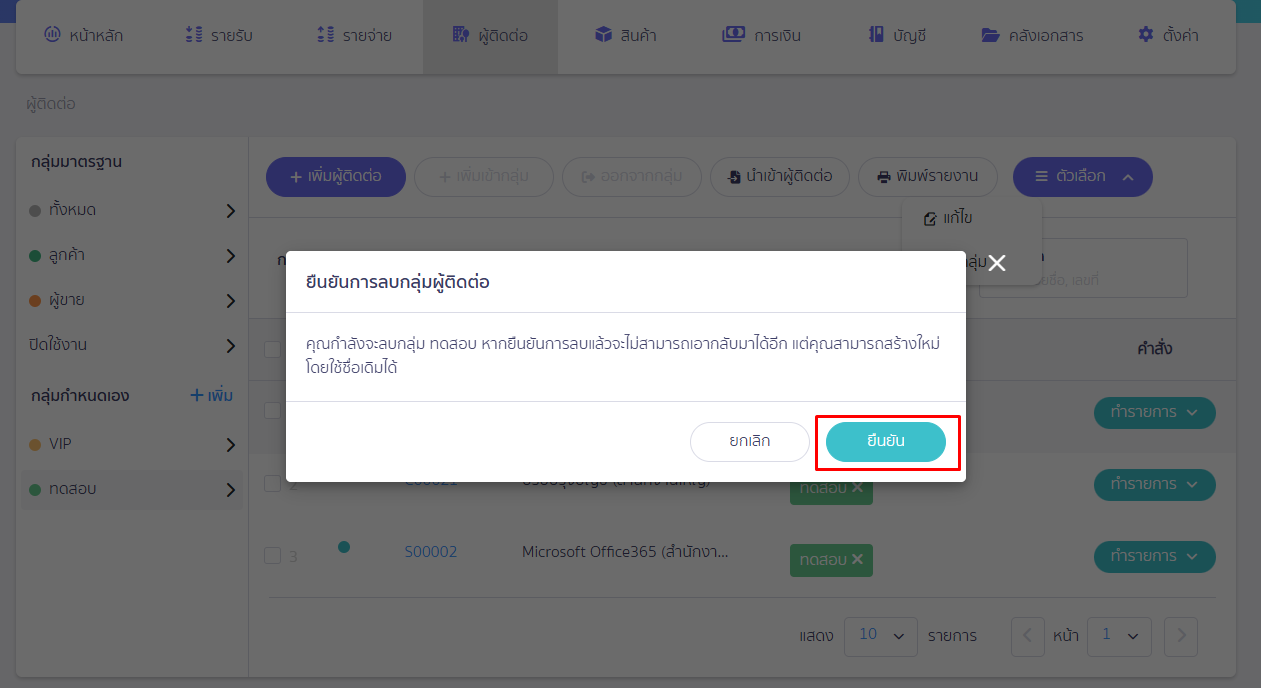
– จบขั้นตอนสร้าง/แก้ไข และลบกลุ่มผู้ติดต่อ –